网络配置全解
PPPoEPPTPL2TP全解
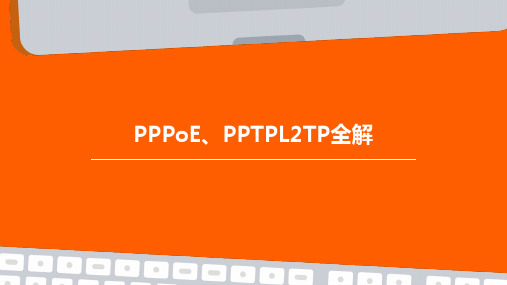
PPPoE的会话建立过程
PPPoE的会话建立过程包括发现和会话建立两个阶段。在发现阶段,客户端会发送一个广播包来寻找可用的接入服务器。接 入服务器收到广播包后,会回复一个应答包给客户端,告知客户端其可提供的服务类型和PPPoE的会话ID等信息。
优势
PPPoE协议的优势在于能够充分利用以太网的带宽优势,提供高速、稳定的网络连接。同时,PPPoE 协议具有良好的扩展性和兼容性,可以与现有的以太网设备和网络无缝集成。此外,PPPoE协议还可 以提供基于用户的计费和管理功能,提高了网络运营的效率和管理水平。
PPPoE的应用场景
• PPPoE协议广泛应用于宽带接入、 企业网络、酒店、学校等场景。 在这些场景中,PPPoE协议可以 实现高速、稳定的网络连接,提 供基于用户的计费和管理功能, 提高网络运营的效率和管理水平。 例如,在宽带接入场景中,运营 商可以利用PPPoE协议为用户提 供宽带上网服务,实现用户认证 和计费等功能;在企业网络场景 中,企业可以利用PPPoE协议实 现内部网络的互联互通和安全管 理。
在会话建立阶段,客户端会发送一个PPPoE会话请求包给接入服务器,请求建立数据链路连接。接入服务器收到请求包后, 会进行用户认证,如果认证通过,则回复一个会话确认包给客户端,建立PPPoE会话。
PPPoE的会话维护和终止过程
PPPoE的会话维护和终止过程包括会话状态维护和会话终止 两个阶段。在会话状态维护阶段,PPPoE会话处于活动状态 ,需要进行数据传输和链路维护等操作。如果链路出现故障 或需要断开连接时,会进入会话终止阶段。
特点
PPPoE具有简单、灵活的特点,适用于小型 网络和家庭环境。PPTPL2TP则提供了更强 大的安全性和可扩展性,适用于大型企业和 复杂的网络环境。
vrrpmstpIRF的配置全解
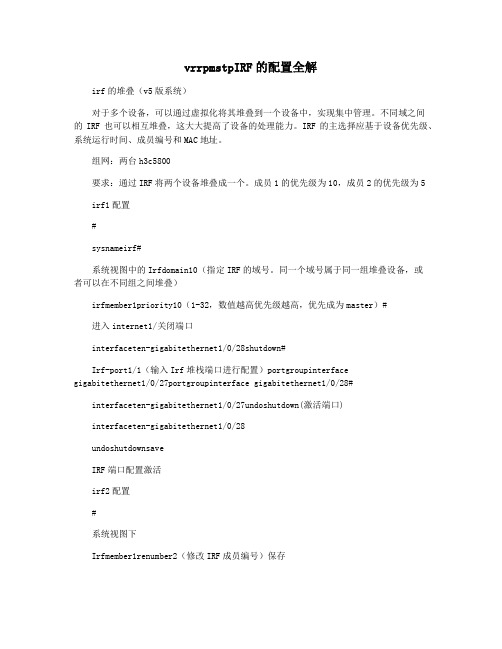
vrrpmstpIRF的配置全解irf的堆叠(v5版系统)对于多个设备,可以通过虚拟化将其堆叠到一个设备中,实现集中管理。
不同域之间的IRF也可以相互堆叠,这大大提高了设备的处理能力。
IRF的主选择应基于设备优先级、系统运行时间、成员编号和MAC地址。
组网:两台h3c5800要求:通过IRF将两个设备堆叠成一个。
成员1的优先级为10,成员2的优先级为5irf1配置#sysnameirf#系统视图中的Irfdomain10(指定IRF的域号。
同一个域号属于同一组堆叠设备,或者可以在不同组之间堆叠)irfmember1priority10(1-32,数值越高优先级越高,优先成为master)#进入internet1/关闭端口interfaceten-gigabitethernet1/0/28shutdown#Irf-port1/1(输入Irf堆栈端口进行配置)portgroupinterfacegigabitethernet1/0/27portgroupinterface gigabitethernet1/0/28#interfaceten-gigabitethernet1/0/27undoshutdown(激活端口)interfaceten-gigabitethernet1/0/28undoshutdownsaveIRF端口配置激活irf2配置#系统视图下Irfmember1renumber2(修改IRF成员编号)保存reboot(保存并重启后修改的成员号生效可以displaycurrent-configuration查看当前配置可以看到端口号为原来的gigabitethernet1/0/1变为gigabitethernet2/0/1)#Irfdomain10(指定IRF的域号。
同一个域号属于同一组堆叠设备,或者可以在不同组之间堆叠)IrfMember2Priority 5(1-32。
值越高,优先级越高,优先级成为主)#interfaceten-gigabitethernet1/0/27(进入堆叠的端口)shutdown(关闭)interfaceten-gigabitethernet1/0/28关闭#irf-port1/1(进入irf堆叠端口进行配置)portgroupinterfaceten-gigabitethernet1/0/27portgroupinterfaceten-gigabitethernet1/0/28#接口千兆以太网1/0/27unshut(激活端口)interfaceten-gigabitethernet1/0/28unshut保存(此时,优先级较低的设备必须在激活IRF之前保存配置,否则在选择后重新启动将清除配置)irf-port-configurationactive(激活irf的配置)通过查看配置,可以同时看到两台机器的端口测试:显示拓扑displayirfconfiguration您可以看到IRF配置是成功的。
局域网组建方法及步骤详解

局域网组建方法及步骤详解局域网(Local Area Network,LAN)是指在较小的范围内,由一组计算机互联而成的网络。
局域网的建立可以提供高效的资源共享和信息传输,广泛应用于学校、办公室和家庭等场所。
本文将详细介绍局域网的组建方法及步骤,帮助读者快速搭建一个稳定可靠的局域网。
一、硬件准备1. 路由器:用于连接各个计算机并实现网络通信。
2. 网线:用于连接路由器和计算机,传输数据信号。
3. 交换机:在局域网中连接多台计算机,起到转发数据的作用。
4. 计算机:各台计算机作为局域网中的节点,需具备网卡和操作系统。
二、网络规划1. IP地址规划:为每台计算机分配一个唯一的IP地址,确保数据的正确传输。
2. 子网掩码设置:根据局域网规模确定子网掩码,划分子网。
3. 网关设置:配置网络中的主要出入口,提供与外部网络的连接。
三、网络连接1. 连接路由器:将路由器与计算机通过网线连接,确保网络通畅。
2. 连接交换机:通过网线将交换机与路由器连接,为局域网提供更多的网络接口。
四、配置路由器1. 登录路由器管理页面:在浏览器输入路由器的IP地址,输入正确的用户名和密码进行登录。
2. 配置无线网络:设置无线网络名称(SSID)和密码,确保局域网的无线连接安全。
3. 设置DHCP:通过动态主机配置协议(DHCP),自动分配IP地址给计算机,简化网络配置过程。
五、配置计算机1. 设置IP地址:在计算机的网络设置中,手动输入之前规划好的IP地址。
2. 设置子网掩码和网关:根据网络规划设置子网掩码和网关地址。
3. 测试连接:确保计算机能够正常连接到局域网,并能够互相通信。
六、网络优化1. 防火墙设置:配置防火墙以保护局域网的安全,限制外部访问。
2. QoS设置:根据需要设置服务质量(QoS),保证重要数据的优先传输。
3. 更新路由表:根据网络变化更新路由表,确保数据的正常转发。
七、网络管理与维护1. 定期备份数据:定期备份局域网中的重要数据,防止数据丢失。
USG2110路由器配置图解

USG2110路由器配置图解本文档将为您提供USG2110路由器配置的详细图解说明。
在此详细介绍每个章节的配置步骤。
1.基本信息设置1.1 设备连接和登录插上电源线,并将一端连接到设备上,另一端连接到电源插座。
将一端连接到路由器的网口,另一端连接到计算机的网口。
打开浏览器,在地质栏中输入路由器的管理地质,按下回车键。
输入默认的用户名和密码,登录到路由器的管理界面。
1.2 修改密码在登录成功后,首先应当修改默认的用户名和密码,提高设备的安全性。
在管理界面中,找到修改密码的选项,输入新的用户名和密码并保存。
重新登录以确认新密码设置的生效。
2.网络设置2.1 网络接口配置配置路由器的网口IP地质、子网掩码、网关地质等网络参数。
在管理界面中,找到网络接口配置的选项,根据实际情况进行设置。
2.2 DHCP服务配置如果需要使用动态主机配置协议(DHCP),可以在路由器上配置DHCP服务。
在管理界面中,找到DHCP服务配置的选项,根据实际需要进行配置。
2.3 静态路由配置如果需要配置静态路由,可以在路由器上进行相应的配置。
在管理界面中,找到静态路由配置的选项,根据实际需要进行设置。
3.安全设置3.1 防火墙配置设置防火墙规则,保护网络的安全。
在管理界面中,找到防火墙配置的选项,根据实际需要进行设置。
3.2 信任和阻断主机配置信任和阻断主机,限制访问网络的主机。
在管理界面中,找到信任和阻断主机配置的选项,根据实际需要进行设置。
3.3 安全策略配置设置安全策略,控制网络访问权限。
在管理界面中,找到安全策略配置的选项,根据实际需要进行设置。
附件:本文档附带以下附件:附件1:USG2110路由器配置示例图片(文件名:USG2110_example.jpg)附件2:USG2110路由器配置说明书(文件名:USG2110_manual.pdf)法律名词及注释:1.防火墙(Firewall):防火墙是一种网络安全设备,能够监控和过滤进出网络的流量,以保护网络免受未经授权的访问和恶意攻击。
USG2110路由器配置图解

USG2110路由器配置图解USG2110路由器配置图解一、网络连接配置1·1 WAN口配置1·1·1 静态IP地质配置1·1·2 PPPoE连接配置1·1·3 DHCP连接配置1·2 LAN口配置1·2·1 IP地质设置1·2·2 DHCP服务器配置1·2·3 VLAN配置二、安全策略配置2·1 防火墙设置2·1·1 基本安全防护策略设置2·1·2 网络地质转换(NAT)配置2·1·3 端口映射配置2·2 ACL策略配置2·2·1 信任和未信任接口配置2·2·2 访问控制列表(ACL)配置三、 VPN配置3·1 IPSec VPN配置3·1·1 VPN隧道创建3·1·2 IKE策略配置3·1·3 IPSec策略配置3·2 SSL VPN配置3·2·1 SSL VPN用户设置3·2·2 虚拟IP地质池配置3·2·3 路由转发设置四、路由配置4·1 静态路由配置4·1·1 单网关静态路由配置4·1·2 静态路由优先级设置4·2 动态路由配置4·2·1 OSPF路由配置4·2·2 BGP路由配置4·2·3 RIP路由配置五、系统管理配置5·1 登录认证配置5·1·1 本地用户管理设置5·1·2 AAA服务器配置5·1·3 HTTPS访问配置5·2 设备管理配置5·2·1 系统时间设置5·2·2 远程管理配置5·2·3 系统日志配置附件:附件一:USG2110路由器配置示意图附件二:USG2110路由器命令行手册法律名词及注释:1·WAN:广域网(Wide Area Network)的缩写,指用于不同地区连接的计算机网络。
Hyper-V网络配置详解

Hyper-V网络配置详解近几年最火热的IT术语就是虚拟化、云计算,随着Hyper-v2.0的发布,服务器虚拟化又一次走近我们的身边,在任何虚拟化环境,都需要考量虚拟网络的配置,那么,hyper-v如何支持网络,又是如何配置的呢?本文简单介绍了hyper-v的架构,并针对Hyper-V在实际应用中的网络架构及设置进行详尽的讲解,使您可以对其虚拟网络运行机制有一个全面的了解。
术语说明:运行在hyper-v服务器上的虚拟机:子分区、虚拟机、guest运行hyper-v的物理服务器:父分区、管理操作系统、hostHyper-v的简介及架构Hyper-V是微软伴随Windows Server 2008推出的服务器虚拟化解决方案,最新的版本为Hyper-v 2.0,随windows 2008 R2发布,其单独版本为Hyper-V Server 2008 R2,与上一个版本增加了大量新特性,特别是动态迁移(Live Migration)、故障转移集群(Failover Cluster)、新版服务器配置工具等等,同时物理系统处理器、内存支持(4路/24核心、32GB-->8路/64核心、1TB),另外最多可运行的虚拟系统也从192增加到了384个,在增加容量的同时不需要重新启动系统。
利用hyper-v管理器及SCVMM2008,提供了动态、可靠以及可伸缩的虚拟化平台,并以之管理物理和虚拟资源,可实现更低的总体拥有成本(TCO)。
Hyper-v核心代码仅有几百K,且不包含任何第三方驱动,驱动程序和全新的IO 共享模型一起托管在父分区中,Hyper-V的架构简化了虚拟机和硬件之间的层数,这种构架使得虚拟机和硬件之间只通过很薄的一层进行连接,因此虚拟机执行效率非常高,可以更加充分的利用硬件资源,使虚拟机系统性能非常的接近真实的操作系统性能。
Hyper-V采用基于VMbus的高速内存总线架构,来自虚机的硬件请求(显卡、鼠标、磁盘、网络),可以直接经过VSC,通过VMbus总线发送到根分区的VSP,VSP调用对应的设备驱动,直接访问硬件,中间不需要Hypervisor 的帮助。
CentOS网络配置详解
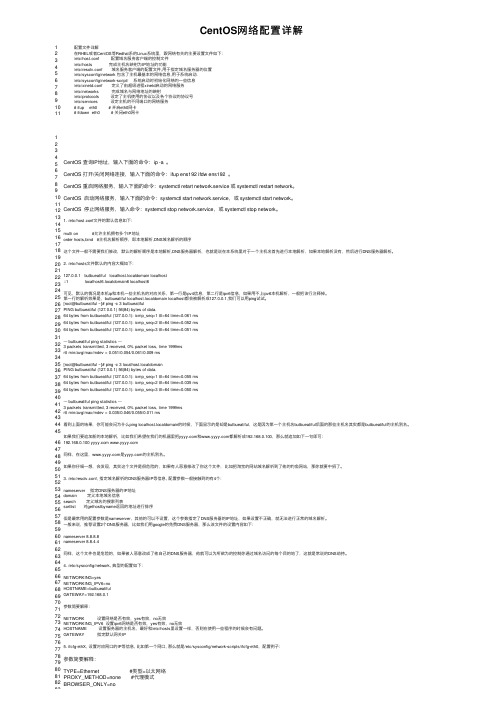
CentOS⽹络配置详解1 2 3 4 5 6 7 8 9 10 11配置⽂件详解在RHEL或者CentOS等Redhat系的Linux系统⾥,跟⽹络有关的主要设置⽂件如下:/etc/host.conf 配置域名服务客户端的控制⽂件/etc/hosts 完成主机名映射为IP地址的功能/etc/resolv.conf 域名服务客户端的配置⽂件,⽤于指定域名服务器的位置/etc/sysconfig/network 包含了主机最基本的⽹络信息,⽤于系统启动./etc/sysconfig/network-script/ 系统启动时初始化⽹络的⼀些信息/etc/xinetd.conf 定义了由超级进程xinetd启动的⽹络服务/etc/networks 完成域名与⽹络地址的映射/etc/protocols 设定了主机使⽤的协议以及各个协议的协议号/etc/services 设定主机的不同端⼝的⽹络服务# ifup eth0 # 开启eth0⽹卡# ifdown eth0 # 关闭eth0⽹卡 1234 5 6 7 8 9 10 11 12 13 14 15 16 17 18 19 20 21 22 23 24 25 26 27 28 29 30 31 32 33 34 35 36 37 38 39 40 41 42 43 44 45 46 47 48 49 50 51 52 53 54 55 56 57 58 59 60 61 62 63 64 65 66 67 68 69 70 71 72 73 74 75 76 77 78 79 80 81 82 83CentOS 查询IP地址,输⼊下⾯的命令:ip -a 。
CentOS 打开/关闭⽹络连接,输⼊下⾯的命令:ifup ens192 ifdw ens192 。
CentOS 重启⽹络服务,输⼊下⾯的命令:systemctl retart network.service 或 systemctl restart network。
Mac系统中的WiFi设置详解
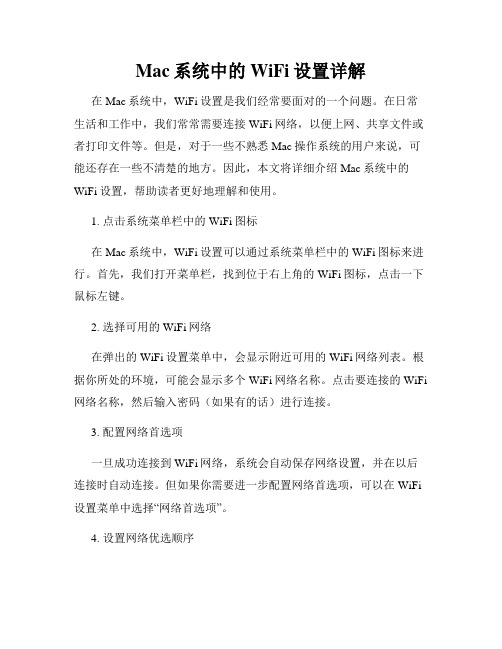
Mac系统中的WiFi设置详解在Mac系统中,WiFi设置是我们经常要面对的一个问题。
在日常生活和工作中,我们常常需要连接WiFi网络,以便上网、共享文件或者打印文件等。
但是,对于一些不熟悉Mac操作系统的用户来说,可能还存在一些不清楚的地方。
因此,本文将详细介绍Mac系统中的WiFi设置,帮助读者更好地理解和使用。
1. 点击系统菜单栏中的WiFi图标在Mac系统中,WiFi设置可以通过系统菜单栏中的WiFi图标来进行。
首先,我们打开菜单栏,找到位于右上角的WiFi图标,点击一下鼠标左键。
2. 选择可用的WiFi网络在弹出的WiFi设置菜单中,会显示附近可用的WiFi网络列表。
根据你所处的环境,可能会显示多个WiFi网络名称。
点击要连接的WiFi 网络名称,然后输入密码(如果有的话)进行连接。
3. 配置网络首选项一旦成功连接到WiFi网络,系统会自动保存网络设置,并在以后连接时自动连接。
但如果你需要进一步配置网络首选项,可以在WiFi 设置菜单中选择“网络首选项”。
4. 设置网络优选顺序在“网络首选项”中,你可以设置WiFi网络的优先级顺序。
这样,当多个WiFi网络可用时,系统会自动连接优先级最高的网络。
你可以点击“高级”按钮,然后拖动WiFi网络名称的顺序以更改优选顺序。
5. 配置代理设置在“网络首选项”的“高级”选项卡中,还可以配置代理设置。
如果你在某些网络环境下需要使用代理服务器连接互联网,可以在这里进行配置。
6. 其他高级WiFi设置在“网络首选项”的“高级”选项卡中,还可以进行其他一些高级WiFi 设置。
比如,你可以配置IPv6设置、DNS服务器、WINS服务器等。
7. 查看网络连接状态在Mac系统中,你可以随时查看当前网络连接的状态。
只需要点击菜单栏中的WiFi图标,就可以看到当前连接的WiFi网络名称、信号强度以及IP地址等信息。
8. 创建WiFi共享如果你的MacBook Pro或iMac装备了无线网卡,并且连接了有线网络,你还可以将Mac设备转变为一个WiFi热点,供其他设备连接。
图解无线wifi设置(零基础版)

楼主所用设备为,TP-LINK WR340G 54M无线路由器和DELL 630M笔记本,自带Intel(R) PRO/Wireless 2200BG Network Connection 54M无线网卡。
下面为大家详解。
一、路由器的联接与设置现在的路由器设置,多是通过WEB进行设置;由于路由器在没有正确设置以前,无线功能可能无法使用,因此我们通过网线将电脑有线网卡与无线路由器联接(电脑网卡接网线与路由器的LAN口联接(路由多有4个LAN口),路由的WAN口与ADSL MODEM联接)。
首先我们在浏览器地址栏中输入WR340G默认的IP地址,192.168.1.1。
路由器的默认IP 地址可能不相同,因此可在路由器上的标明或说明书中找到(TP-LINK 340G默认IP是192.168.1.1)。
在这里,需要说明一下:在通过WEB设置路由器时,当台与路由器联接的电脑的IP地址,必须设置成与路由器同一网关中;如楼主的路由器IP地址是192.168.1.1,因此与之联接的电脑的IP可设置成192.168.1.2---192.168.1.255之间任一地址,网关和DNS设置成路由器的IP,即192.168.1.1。
在电脑正确安装好网卡驱动的情况下,选择计算机--打开控制面板--网络和INTERNET--网络程共享中心--更改适配器设置--选择本地联接右键属性,如下图:选择Internet协议(TCP/IPV4)属性,选择使用下面的IP地址;IP地址输入:192.168.1.2---192.168.1.255之间任一地址,网关程DNS设置成路由器的IP,即192.168.1.1,掩码:255.255.255.0;楼主在此输入192.168.1.8,子网掩码输入255.255.255.0,默认网关输入192.168.1.1即路由器的IP地址(楼主的路由器默认IP是:192.168.1.1);设置完成后点确定。
交换机的工作原理及其配置全解
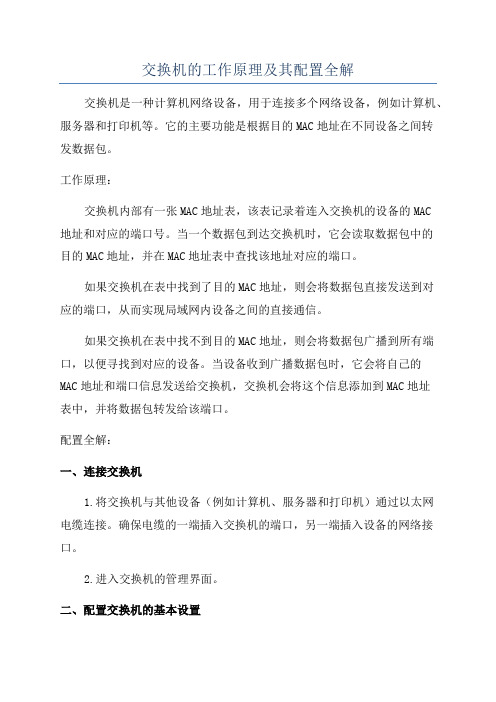
交换机的工作原理及其配置全解交换机是一种计算机网络设备,用于连接多个网络设备,例如计算机、服务器和打印机等。
它的主要功能是根据目的MAC地址在不同设备之间转发数据包。
工作原理:交换机内部有一张MAC地址表,该表记录着连入交换机的设备的MAC地址和对应的端口号。
当一个数据包到达交换机时,它会读取数据包中的目的MAC地址,并在MAC地址表中查找该地址对应的端口。
如果交换机在表中找到了目的MAC地址,则会将数据包直接发送到对应的端口,从而实现局域网内设备之间的直接通信。
如果交换机在表中找不到目的MAC地址,则会将数据包广播到所有端口,以便寻找到对应的设备。
当设备收到广播数据包时,它会将自己的MAC地址和端口信息发送给交换机,交换机会将这个信息添加到MAC地址表中,并将数据包转发给该端口。
配置全解:一、连接交换机1.将交换机与其他设备(例如计算机、服务器和打印机)通过以太网电缆连接。
确保电缆的一端插入交换机的端口,另一端插入设备的网络接口。
2.进入交换机的管理界面。
二、配置交换机的基本设置1.设置管理IP地址。
在管理界面中找到IP地址设置选项,通常可以设置IP地址、子网掩码和网关。
确保IP地址与局域网内其他设备的IP地址在同一个子网中。
2.配置主机名。
在基本设置中找到主机名设置选项,为交换机设置一个唯一的名称,用于标识设备。
3.确定VLAN。
如果有需要,可以在VLAN设置选项中创建和配置虚拟局域网(VLAN)。
三、配置交换机的端口设置2.配置VLAN成员。
在端口设置中可以将端口分配给特定的VLAN成员,以实现不同VLAN之间的隔离和通信。
四、配置交换机的安全设置1.启用端口安全。
可以在安全设置中启用端口安全功能,通过限制每个端口上允许的MAC地址数量,以增强网络的安全性。
2.配置访问控制列表(ACL)。
在安全设置中可以创建和配置ACL,以限制特定设备或特定类型的流量进入或离开交换机。
五、配置交换机的网络管理1.配置SNMP(简单网络管理协议)。
交换机工作原理及配置全解

交换机工作原理及配置全解交换机是计算机网络中常见的一种网络设备,其作用是在局域网内的设备之间进行数据交换和转发。
而交换机的工作原理即为实现这一功能的具体过程,下面将详细介绍交换机的工作原理及配置。
一、交换机的工作原理1.物理层连接:交换机通过其多个端口与计算机等网络设备进行物理连接,这些端口用于接收和发送数据。
2.数据帧:当一个数据包从交换机的一些端口进入时,交换机会将数据包封装成帧,即添加首部和尾部信息,形成数据帧。
3.MAC地址:数据帧中包含源MAC地址和目标MAC地址,MAC地址是每个设备的唯一识别码。
交换机通过查找数据帧中的目标MAC地址来确定将数据帧转发给哪一个端口。
4.MAC地址表:交换机内部有一个MAC地址表,用于存储设备的MAC地址和相应的端口号。
当交换机接收到一个数据帧时,它会查找该数据帧中的源MAC地址,并将其与相应的端口号添加到MAC地址表中。
5.转发数据帧:当交换机收到一个数据帧后,它会查找数据帧中的目标MAC地址,并在MAC地址表中查找相应的端口号。
如果找到了目标MAC地址,则将数据帧只转发到对应的端口上;如果没有找到,则将数据帧广播到所有端口上(除了源端口)。
6.学习功能:当交换机在数据帧中找不到目标MAC地址时,它会记录下该数据帧的源MAC地址和源端口号,并将其添加到MAC地址表中。
这样,以后如果再有数据包的目标地址是该源地址,交换机就可以直接将数据帧转发到对应的端口上,而不需要广播。
7.碰撞域:交换机工作在数据链路层,它能够隔离碰撞域。
当数据帧进入交换机后,交换机会根据其目标MAC地址直接将数据帧转发到对应的端口上,而不是广播到整个网络。
因此,交换机可以减少网络中的数据碰撞,提高网络性能。
二、交换机的配置1.登录交换机:通过终端软件(如PuTTY)连接计算机和交换机。
输入交换机的IP地址和用户名、密码进行登录。
2. 配置管理IP:在登录后的命令行界面中,通过命令配置交换机的管理IP地址,例如:“interface vlan 1”、“ip address192.168.1.1 255.255.255.0”。
接入网基础网络及架构全解
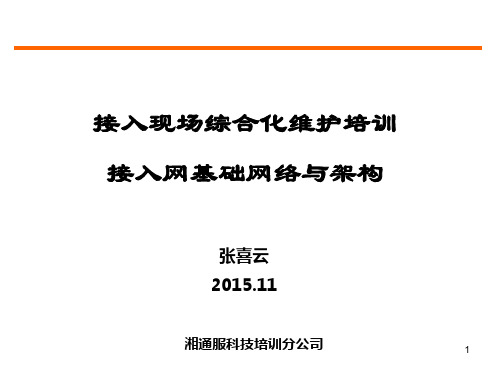
业务汇聚 层
OLT 全光网 接入层
PON上行 DSLAM
传统楼道 交换机 PON上行 交换机
模块局/ 接入点
接入层
分光器
分光器
铜缆
ONU 2M线
ONU
用户
光纤
传统窄带 FTTN/C+DSL 传统LAN
FTTB(PON)+DSL
FTTB(PON)+LAN
FTTH/O
互联网专线 FTTB+窄带 FTTB+LAN FTTH/O
分通过PON112系统实施作业计划自动巡检 ,及时发现设备性能的问题及时整治。
谢谢!
29
OLT
OLT上行链路跨 板卡
OLT上行跨板原则上只做1+1跨板、
2+2跨板。
16
OLT设备规范
OLT设备上行链路规范
城区OLT设备上行必须直挂BRAS设备,非城区OLT设备允许
一级级联或直挂BRAS。 1)OLT设备要求双上行链路,并为聚合链路;提高网络安 全性; 2) OLT设备采用多条GE链路上行要求为偶数条链路,超过 4条建议改为双10GE链路上行;
20
ODN网络规范
分光比标准及宽带能力
FTTH接入方式下EPON采用 1:32,GPON 采用 1:64;
FTTB接入方式采用 1:8。 1:32分光比下,EPON可满足用户50M的业务开通要求; 1:64分光比下,GPON可提供50M+; FTTB建设方式下,比较典型的每EPON端口覆盖用户数 为128~256户时,可提供10M+的业务开通能力。
CPE
接入网 DSL LAN PON
BRAS
城域网 IP
华为ACL配置全解教程

华为ACL配置全解教程一、什么是ACLACL(Access Control List)是一种用于控制网络访问的策略工具,可以限制特定网络流量的进出。
ACL通过定义规则,决定允许或拒绝特定IP地址、协议、端口号或应用程序访问网络的能力。
二、ACL的分类1.基于方向的分类:-入方向:指进入设备的数据流量。
-出方向:指离开设备的数据流量。
2.基于分类方式的分类:-标准ACL:仅根据源IP地址或目标IP地址进行过滤。
-扩展ACL:除源IP地址和目标IP地址外,还可以根据端口号、协议类型、标志位等进行过滤。
三、ACL的配置指南1.进入全局配置模式:```[Huawei] system-view```2.创建ACL:```[Huawei] acl number 2000```其中,2000为ACL的编号。
```[Huawei-acl-basic-2000] rule 10 deny source 192.168.0.00.0.0.255```该命令表示在ACL2000中添加一条规则,拒绝源IP地址为192.168.0.0/24的流量。
规则可以根据实际需求,设置允许或拒绝特定的IP地址、协议、端口号等。
4.设置允许的流量:```[Huawei-acl-basic-2000] rule 20 permit source any```该命令表示在ACL2000中添加一条规则,允许任意源IP地址的流量。
5.配置ACL应用:```[Huawei] interface gigabitethernet 0/0/1[Huawei-GigabitEthernet0/0/1] traffic-filter inbound acl2000```该命令表示在接口GigabitEthernet0/0/1上应用入方向的ACL 2000。
四、实例下面是一个示例,展示如何通过ACL配置,限制一些IP地址访问设备:1.创建ACL:```[Huawei] acl number 2000``````[Huawei-acl-basic-2000] rule 10 deny source 192.168.0.10.0.0.0```3.设置允许的流量:```[Huawei-acl-basic-2000] rule 20 permit source any```4.配置ACL应用:```[Huawei] interface gigabitethernet 0/0/1[Huawei-GigabitEthernet0/0/1] traffic-filter inbound acl2000```这样,ACL 2000就应用在接口GigabitEthernet0/0/1的入方向上了。
全面了解 Linux 网络配置
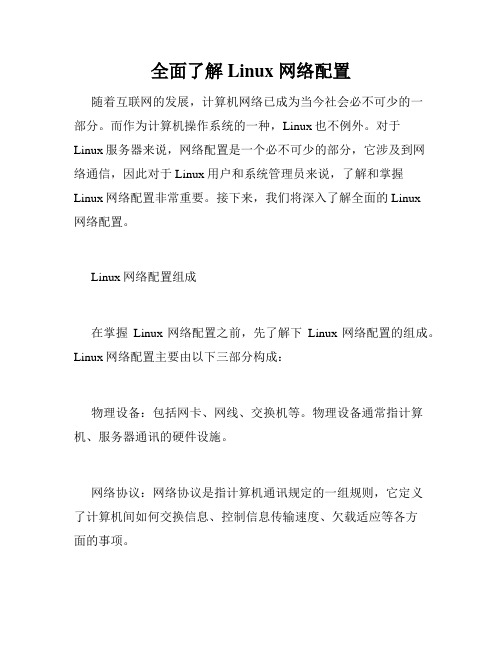
全面了解 Linux 网络配置随着互联网的发展,计算机网络已成为当今社会必不可少的一部分。
而作为计算机操作系统的一种,Linux也不例外。
对于Linux服务器来说,网络配置是一个必不可少的部分,它涉及到网络通信,因此对于Linux用户和系统管理员来说,了解和掌握Linux网络配置非常重要。
接下来,我们将深入了解全面的Linux网络配置。
Linux网络配置组成在掌握Linux网络配置之前,先了解下Linux网络配置的组成。
Linux网络配置主要由以下三部分构成:物理设备:包括网卡、网线、交换机等。
物理设备通常指计算机、服务器通讯的硬件设施。
网络协议:网络协议是指计算机通讯规定的一组规则,它定义了计算机间如何交换信息、控制信息传输速度、欠载适应等各方面的事项。
网络服务:网络服务是指提供特定功能的一组程序,如Web服务器、邮件服务器、FTP服务器等。
以上三部分构成了Linux网络配置的基本构成要素。
Linux网络配置的文件结构在深入了解Linux网络配置时,必须要知道Linux网络配置的文件结构。
Linux网络配置的主要配置文件是在/etc目录下的。
常见的如:/etc/sysconfig/network-scripts/ifcfg-eth0:这个文件是Linux下网卡配置文件,其中ifcfg-eth0是指网卡eth0的属性配置。
/etc/resolv.conf:该文件主要用于DNS服务器设置。
/etc/hosts:该文件是Linux下的本地DNS解析文件,主要用于域名解析的映射。
/etc/hosts.allow:用于对网络服务器的访问进行设置。
/etc/hosts.deny:该文件主要是对不允许访问的服务器进行设置。
通过以上文件我们可以使用vim、vi等编辑器修改里面的内容。
Linux网络配置的参数介绍现在我们初步了解了Linux网络配置的基本组成部分,再来深入了解一下Linux网络配置的参数。
这些参数在我们进行Linux网络配置时,尤其是在配置网卡时是比较常用的。
电脑网络设置教程解决常见的网络连接问题
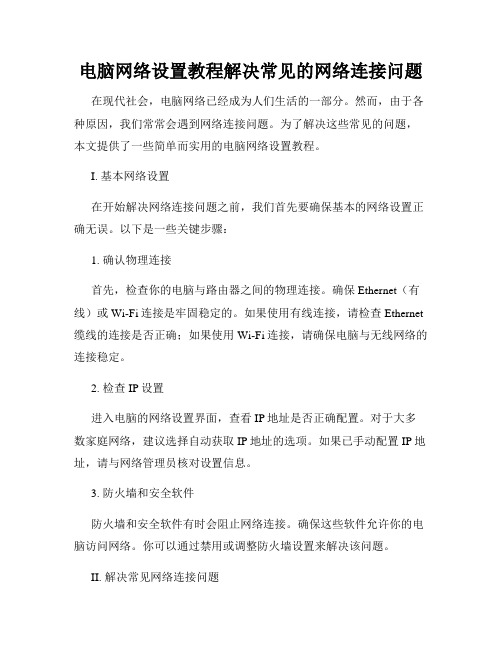
电脑网络设置教程解决常见的网络连接问题在现代社会,电脑网络已经成为人们生活的一部分。
然而,由于各种原因,我们常常会遇到网络连接问题。
为了解决这些常见的问题,本文提供了一些简单而实用的电脑网络设置教程。
I. 基本网络设置在开始解决网络连接问题之前,我们首先要确保基本的网络设置正确无误。
以下是一些关键步骤:1. 确认物理连接首先,检查你的电脑与路由器之间的物理连接。
确保Ethernet(有线)或Wi-Fi连接是牢固稳定的。
如果使用有线连接,请检查Ethernet 缆线的连接是否正确;如果使用Wi-Fi连接,请确保电脑与无线网络的连接稳定。
2. 检查IP设置进入电脑的网络设置界面,查看IP地址是否正确配置。
对于大多数家庭网络,建议选择自动获取IP地址的选项。
如果已手动配置IP地址,请与网络管理员核对设置信息。
3. 防火墙和安全软件防火墙和安全软件有时会阻止网络连接。
确保这些软件允许你的电脑访问网络。
你可以通过禁用或调整防火墙设置来解决该问题。
II. 解决常见网络连接问题如果基本网络设置没有问题,但仍然存在连接问题,以下是一些常见问题的解决方法:1. 无法访问特定网站如果你无法访问某个特定网站,但可以正常访问其他网站,可能是由于以下原因引起:- DNS问题:尝试将DNS设置更改为公共DNS(如谷歌的8.8.8.8),以解决DNS解析问题。
- IP封锁:有些网站选择封锁特定IP段的访问。
如果你确定自己的IP没有被封锁,请尝试使用代理服务器或虚拟私人网络(VPN)进行访问。
- 防火墙屏蔽:防火墙设置可能会屏蔽特定网站的访问。
更改防火墙规则或禁用防火墙以解决该问题。
2. 无法连接到互联网如果你的电脑无法连接到互联网,可以按照以下步骤进行诊断和修复:- 重启路由器:有时候路由器可能出现问题,重启可以解决此类问题。
- 检查网络设置:确保你的电脑设置中启用了正确的网络适配器。
尝试切换网络适配器,如Wi-Fi或有线连接。
了解VLAN网络配置

了解VLAN网络配置VLAN网络配置简介VLAN(Virtual Local Area Network)是一种将物理网络划分成多个逻辑上独立的虚拟网络的技术。
通过VLAN,可以将不同的主机和设备分组在不同的虚拟网络中,实现安全隔离和逻辑隔离。
本文将介绍VLAN网络的配置方法和相关概念。
一、VLAN的基本概念VLAN是一种逻辑划分网络的方法,将一个物理局域网分割成多个虚拟局域网。
每个VLAN都有一个唯一的标识符(VLAN ID),用于区分不同的虚拟网络。
VLAN可以跨越多个交换机,实现虚拟网络的扩展和连接。
二、VLAN的配置方式1. VLAN的创建在配置VLAN之前,需要先创建VLAN。
在交换机的命令行界面,使用创建VLAN的命令,例如:```Switch(config)# vlan 10Switch(config-vlan)# name Sales```上述命令创建了一个ID为10的VLAN,并设置它的名称为"Sales"。
2. VLAN的端口成员配置创建VLAN后,需要将交换机上的端口分配到对应的VLAN中。
可以通过以下命令将端口加入VLAN:```Switch(config)# interface gigabitethernet 1/0/1Switch(config-if)# switchport mode accessSwitch(config-if)# switchport access vlan 10```上述命令将交换机上的GigabitEthernet 1/0/1端口配置为访问模式,并将它加入到VLAN 10中。
3. 端口的Trunk配置如果需要通过一个交换机传输多个VLAN的数据,需要将交换机端口配置为Trunk模式。
Trunk可以在VLAN之间传递数据帧,实现VLAN的连接。
配置Trunk的命令如下:```Switch(config)# interface gigabitethernet 1/0/2Switch(config-if)# switchport mode trunk```上述命令将交换机上的GigabitEthernet 1/0/2端口配置为Trunk模式。
Netsh命令详解配置无线网络

Netsh命令详解配置⽆线⽹络本⽂主要给⼤家详细的介绍了对于Netsh命令如何进⾏配置⽆线⽹络,这⾥给我们进⾏了详细的介绍,相信看过此⽂会对你有所帮助。
对于⽆线⽹络的配置,⼀般的⽤户都是基于系统所给的画⾯操作进⾏配置的。
那么,本⽂为⼤家介绍的是关于WIN 7系统中,⽤Netsh命令配置⽆线⽹络。
⾸先,让我们先来了解⼀下Netsh是什么。
Netsh的字⾯意思是⽹络外壳,其实它是⼀个命令⾏实⽤程序,最初出现于Windows 2000操作系统,它可以帮助管理WINDOWS中的⽹络设置。
此后,微软不断对它进⾏改进,给它增加了⼀些新的命令集。
例如,在Vista和Server 2008中增加了⼀套WLAN命令,以提供对802.11⽆线连接和安全设置的管理功能。
现在,Win7和Server 2008 R2中⼜增加了另外的WLAN命令。
记住⼀点,Netsh命令不仅让你配置本地计算机,⽽且可以使你运⽤登录脚本配置多台计算机。
需要记住的另外⼀⽅⾯是,⽆线⽹络配置⽂件是只读的。
这种⽂件是⽆法通过使⽤Netsh的WLAN命令进⾏修改的,但是,这种⽂件可以导⼊和导出。
通过普通的Windows图形⽤户界⾯就可以创建和修改⽆线⽹络的配置⽂件。
Netsh命令配置⽆线⽹络的起步在打开命令提⽰符窗⼝后,输⼊Netsh命令,以及需要的⼦命令。
要查看或列⽰所有的⼦命令,可以键⼊Netsh ?。
要查看上下⽂命令,可以在上下⽂后输⼊⼀个问号,例如,Netsh WLAN ?Netsh命令配置⽆线⽹络中⽤于虚拟Wi-Fi的命令虚拟Wi-Fi是⼀个虚拟的⽆线访问点,你可以在windows 7及Server 2008 R2中创建这种访问点。
这个功能在由微软已经放弃的⼀个VirtualWi-Fi程序早就已经提供。
你可以指定⽹络名(SSID),但这个名称会被⼴播给所有的虚拟⽆线⽹络,必须启⽤WPA2-PSK加密。
虚拟⽆线⽹络的功能是内置到⼀个DHCP服务器中的,因⽽⽤户们会⾃动分配得到IP地址。
光猫配置详解网络连接一步到位
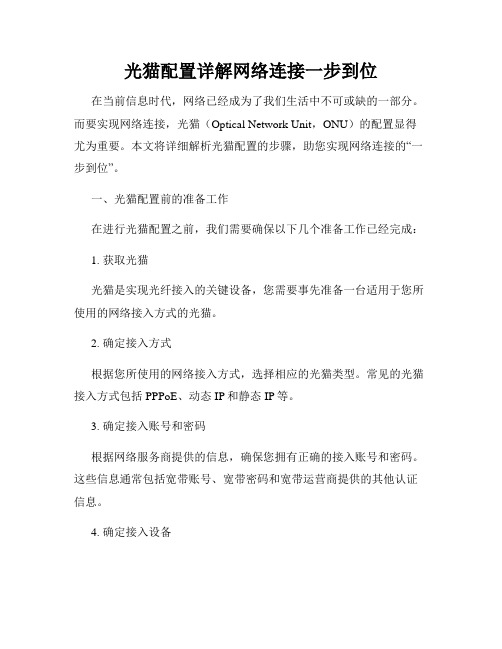
光猫配置详解网络连接一步到位在当前信息时代,网络已经成为了我们生活中不可或缺的一部分。
而要实现网络连接,光猫(Optical Network Unit,ONU)的配置显得尤为重要。
本文将详细解析光猫配置的步骤,助您实现网络连接的“一步到位”。
一、光猫配置前的准备工作在进行光猫配置之前,我们需要确保以下几个准备工作已经完成:1. 获取光猫光猫是实现光纤接入的关键设备,您需要事先准备一台适用于您所使用的网络接入方式的光猫。
2. 确定接入方式根据您所使用的网络接入方式,选择相应的光猫类型。
常见的光猫接入方式包括PPPoE、动态IP和静态IP等。
3. 确定接入账号和密码根据网络服务商提供的信息,确保您拥有正确的接入账号和密码。
这些信息通常包括宽带账号、宽带密码和宽带运营商提供的其他认证信息。
4. 确定接入设备除了光猫外,您还需要一台能够连接到光猫的设备,如路由器或电脑等。
确保这些设备处于正常工作状态。
二、光猫配置步骤一切准备工作就绪后,我们就可以开始进行光猫的配置了。
以下是一般情况下的光猫配置步骤:1. 连接光猫与电源将光猫适配器的电源线插入光猫的电源接口,并将适配器的插头插入电源插座。
2. 连接光猫与接入设备使用网线将光猫的LAN口(有时也称为Ethernet口)与接入设备(如路由器)的WAN口(或Internet口)相连。
3. 登录光猫管理界面打开浏览器,输入光猫管理地址。
一般情况下,这个地址会在购买光猫时由提供商提供,并写明在光猫机身或者官方说明书上。
4. 输入账号和密码在登录界面中输入正确的接入账号和密码。
这些信息应该在准备工作中已经确认无误。
5. 配置上网方式根据您的网络接入方式,在管理界面中选择相应的上网方式,如PPPoE、动态IP或静态IP等,并填入相应的信息。
6. 保存并重启光猫在完成配置后,点击保存按钮,并等待光猫重新启动。
此时,光猫会根据您所做的配置进行连接。
7. 检查网络连接在光猫重启后,检查您的接入设备是否能够正常连接到互联网,确认网络连接是否已经成功建立。
- 1、下载文档前请自行甄别文档内容的完整性,平台不提供额外的编辑、内容补充、找答案等附加服务。
- 2、"仅部分预览"的文档,不可在线预览部分如存在完整性等问题,可反馈申请退款(可完整预览的文档不适用该条件!)。
- 3、如文档侵犯您的权益,请联系客服反馈,我们会尽快为您处理(人工客服工作时间:9:00-18:30)。
description IPTV
interface Vlanif3184
description IPTV
description IPTV
#
car cir 200000 pir 200000 cbs 37600000 pbs 62600000 mode color-blind green pass
yellow pass red discard ----定义了保证速率,平均速率等行为
assign resource-mode 1 slot 1 ----优化组播组发表(系统默认)
assign resource-mode 1 slot 2
interface Vlanif2
ip address 10.0.0.1 255.255.255.0
interface Vlanif752
description pppoe
#
interface Vlanif3185
assign resource-mode 1 slot 3
#
#
interface Vlanif88
vlan batch 2 46 88 752 756 3184 to 3187 ----建立VLAN
#
#
diffserv domain default
#
traffic policy 1 ----创建流策略
super password level 15 simple s9303 ----super密码
#
#
interface Vlanif46
#
drop-profile default
ip address *.*.*.* 255.255.255.224
#
sysname JZCSHY_17/-1_S9303
# <JZCSHFra bibliotek_17/-1_S9303>dis cur
#
description QINQpppoe
#
description jiwangguanVLAN
ip address *.*.*.* 255.255.255.0
#
cpcar icmp slot 2 ----针对ICMP报文的CPCAR
vlan 752
traffic-policy 1 inbound ----入方向绑定名字为1的流策略
traffic classifier 1 operator or precedence 5 ----创建流分类
if-match 1 any ----允许所有通过
classifier 1 behavior 1 ----关联流分类和流行为
#
vlan 2
description guanliIP
car cir 80 cbs 15040 ----定义流量80kbit/s
#
#
interface Vlanif756
#
traffic behavior 1 ----建立流行为
traffic-policy 1 outbound ----出方向绑定名字为1的流策略
#
